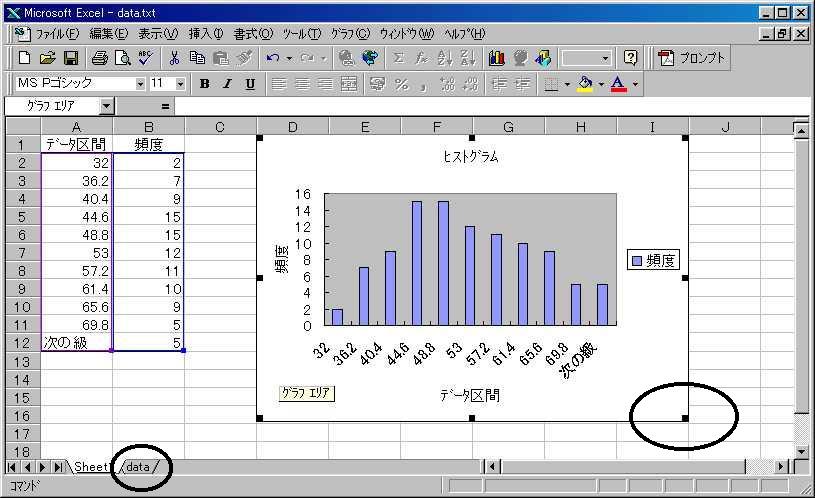ブラウザから、必要なデータを名前を付けて保存する。
- ファイルのメニューから、開くを選択。
- ファイルの種類をすべてのファイルにしてデータファイルをクリックして選択し、開くをクリック。
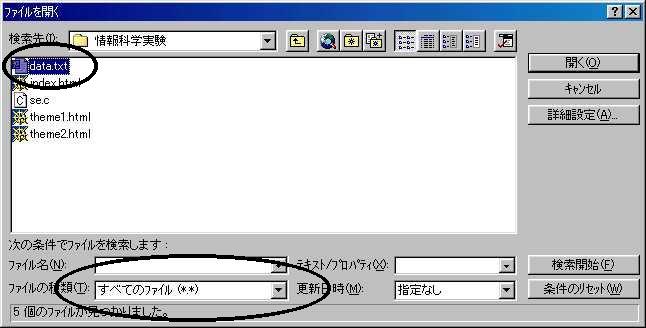
- テキストファイルウィザードで、カンマやタブなどで区切られたデータを指定し、次へをクリック。

- 区切り文字としてタブにチェックを入れて、完了をクリック。

例えば、あいているセルをクリックし、
=AVERAGE(B1:B100)
と入力し、Enterをすると、セルB1〜B100に入力されている数値の算術平均が計算される。関数の入力は必ず半角で行い、"="からはじめること。
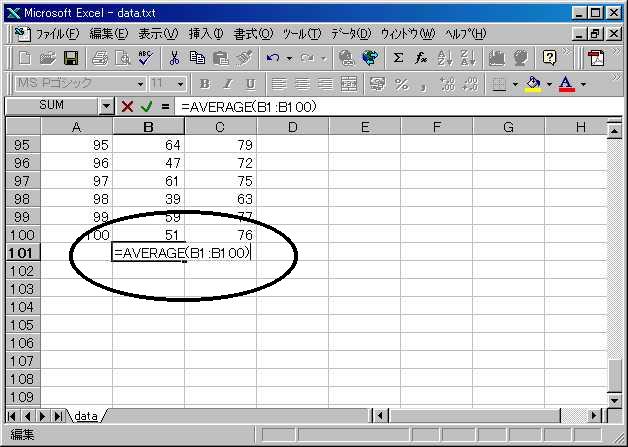
この他の関数としては、
- =VAR(B1:B100)
- セルB1〜B100の分散を計算。
- =STDEV(B1:B100)
- セルB1〜B100の標準偏差を計算。=SQRT(VAR(B1:B100)でも計算できる。
- =CORREL(B1:B100, C1:C100)
- セルB1〜B100とC1〜C100のそれぞれのデータの相関係数を計算。
などがある。
平均、分散などを求める関数は、分析ツールがなくても使用可能だが、ヒストグラムなどの作成には分析ツールが必要である。ツールのメニューの中に、分析ツールがない場合には、以下の操作を行う必要がある。一度組み込めば、次回の起動時からは自動的に組み込まれるため、この操作は必要ない。
- ツールのメニューのアドインを選択
- アドインとして、分析ツール、分析ツール−VBA関数の二つにチェックを入れて、OKをクリック
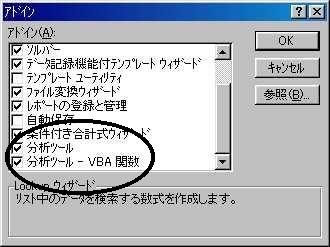

ヒストグラムの入力元の入力範囲に、B1:B100を入力する。出力オプションとして、新規又は次のワークシートを選択し、グラフ作成にチェックを入れ、OKをクリックする。
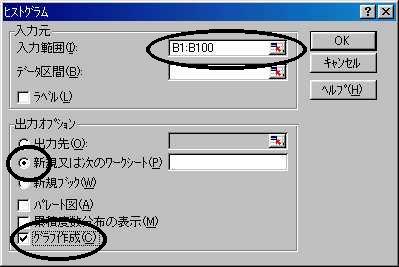
これで、新しいシートにヒストグラムが作成される。
グラフをクリックすると、その四隅と各辺の真中にに黒い小さなハンドルが表れる。これをドラッグし、グラフを適当な大きさに変更する。印刷の際には、グラフをクリックしておくと、グラフだけが印刷される。また、分析を行っていた元のシートに戻るには、ワークシートの下にあるシート見出しタブで切り替える。